1-2-b:NOXのインストール
NOXの公式サイトからからandroid用エミュレーターNOXの最新版をダウンロードし、
「nox_setup」ファイルを開いてください。
「インストールしようとしているアプリは、Microsoft 検証済みアプリではありません」
と警告され、インストールが行えない場合、「アプリを入手する場所の選択」の設定や
Sモードの解除が必要となります、
参考:Microsoft Storeの確認済みアプリではありませんと表示されインストールができない
参考:Sモードの解除方法を知りたい
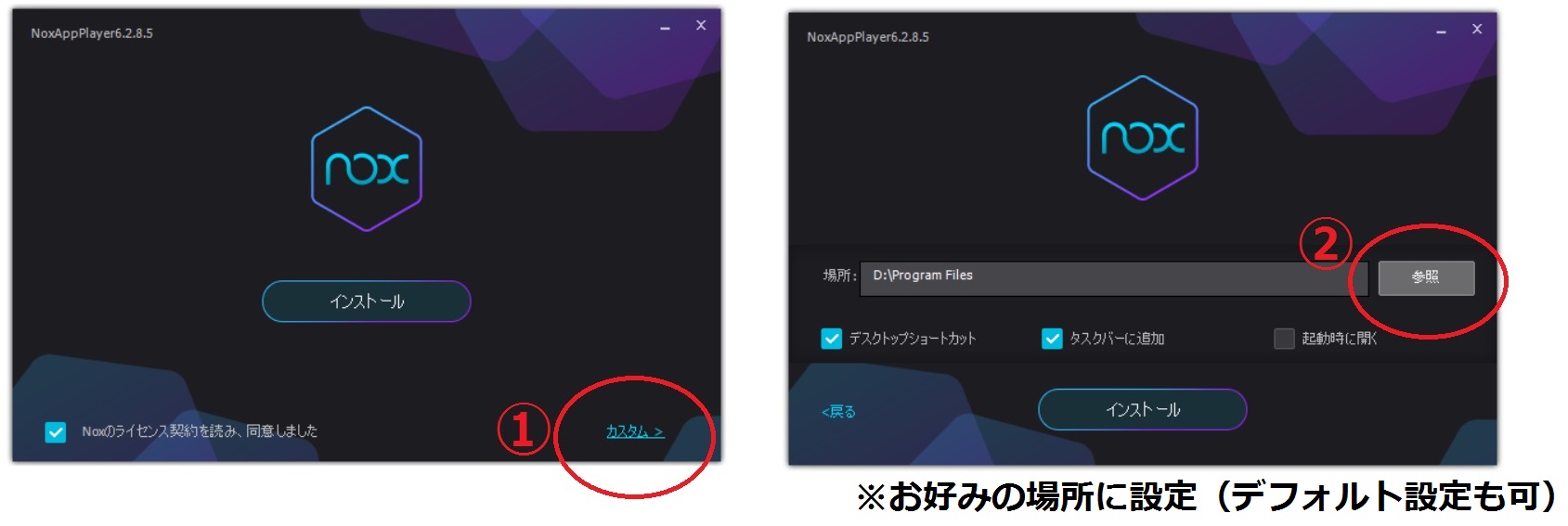
次に「カスタム」>「参照」とクリック後、任意のインストール場所に設定し、
この場所をメモした後、インストールを行ってください、
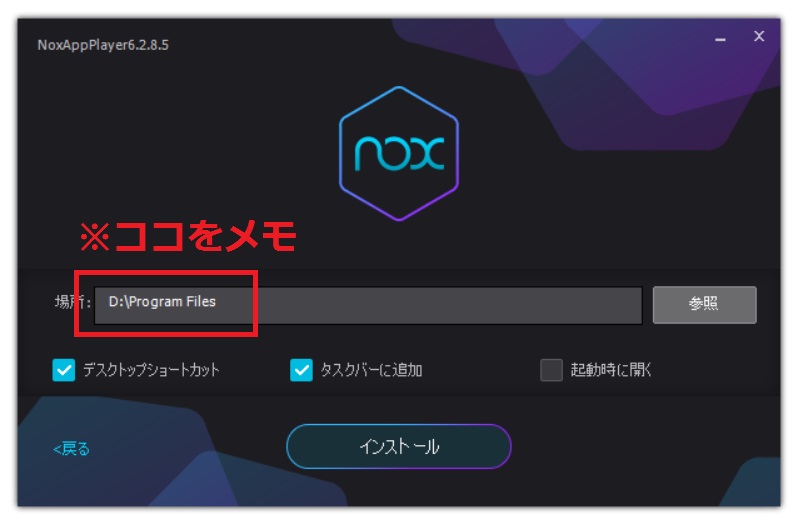
※NOXを既にインストール済みで「カスタム」の表示がない場合、
NOXの起動アイコン(ショートカット)から位置の特定が可能です
参考:NOXの位置がわからない
※バックグラウンド動作をさせない方は、この手順を踏まずクイックインストールで構いません
※その他設定はデフォルトで構いません
NOXの読込先の設定(バックグラウンド動作を使用する方のみ)
バックグラウンド動作を使用しない方はこの項目は飛ばしてください。
まず始めにディスガイアRPGマクロを起動して下さい、
初回起動時、同じ場所に「config_macro.txt」が生成されますので、
これを開き、先ほどメモしたインストール場所に書き換えてください。
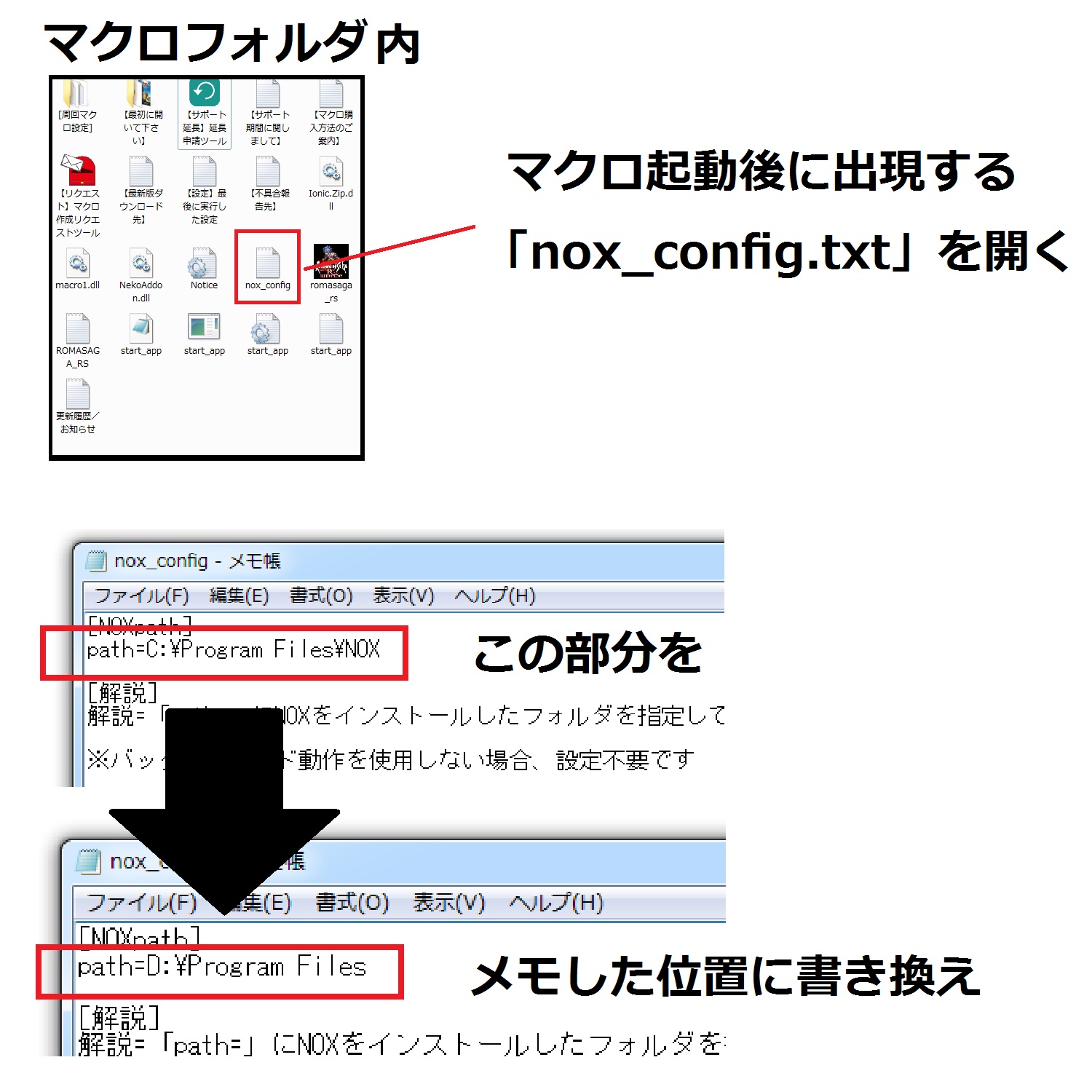
NOXの使い方
初回起動は少し時間がかかります、起動後の説明画面は「×」ボタンでスキップ。
NOXはマウスで操作することを除けば、普通のandroidと機能はほとんど変わりません、
iphoneをお使いの方もほぼ同じ感覚で操作できるはずです。
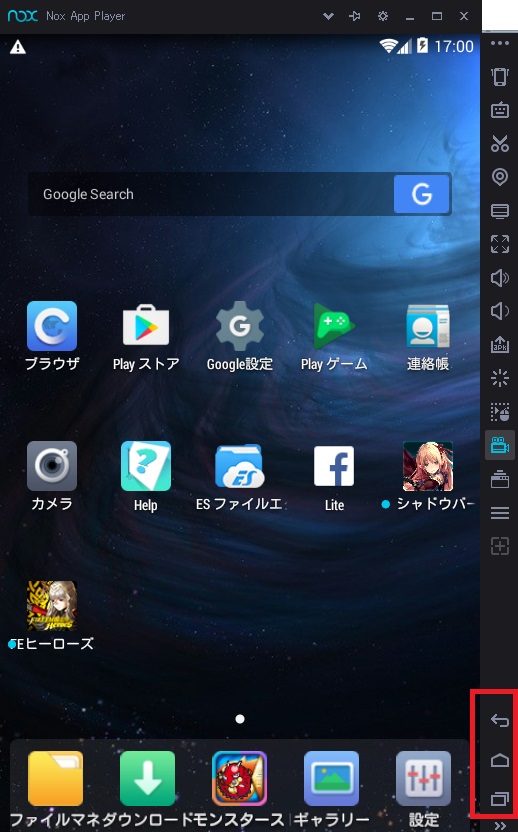
良く使うのはサイドバー最下段の三つのアイコン、 は一つ前の画面の戻る
は一つ前の画面の戻る はホーム画面に戻る
はホーム画面に戻る はトグル画面の表示。
はトグル画面の表示。
ひとまずこの三つを覚えれば基本操作は問題ありません。
不具合報告、ご質問やご要望に関しまして
解決しない場合、
製品版の方は、マクロ内の [@Readme]フォルダ>【不具合報告先】.txt を
体験版の方は、マクロ内の【不具合報告先】.txt を
それぞれご参照の上、不具合報告をお願いいたします、
改善方法のご提案や、マクロの修整アップデートなどを実施いたします。
※不具合がNOXやお使いのPCに起因する場合、改善出来ない場合が御座います。

